Tìm hiểu n8n - một nền tảng tự động hóa workflow mã nguồn mở mạnh mẽ, kết hợp giao diện trực quan và khả năng tùy chỉnh cao. Hướng dẫn chi tiết từng bước xây dựng một workflow tự động hóa đơn giản với n8n để kết nối các ứng dụng và tiết kiệm thời gian.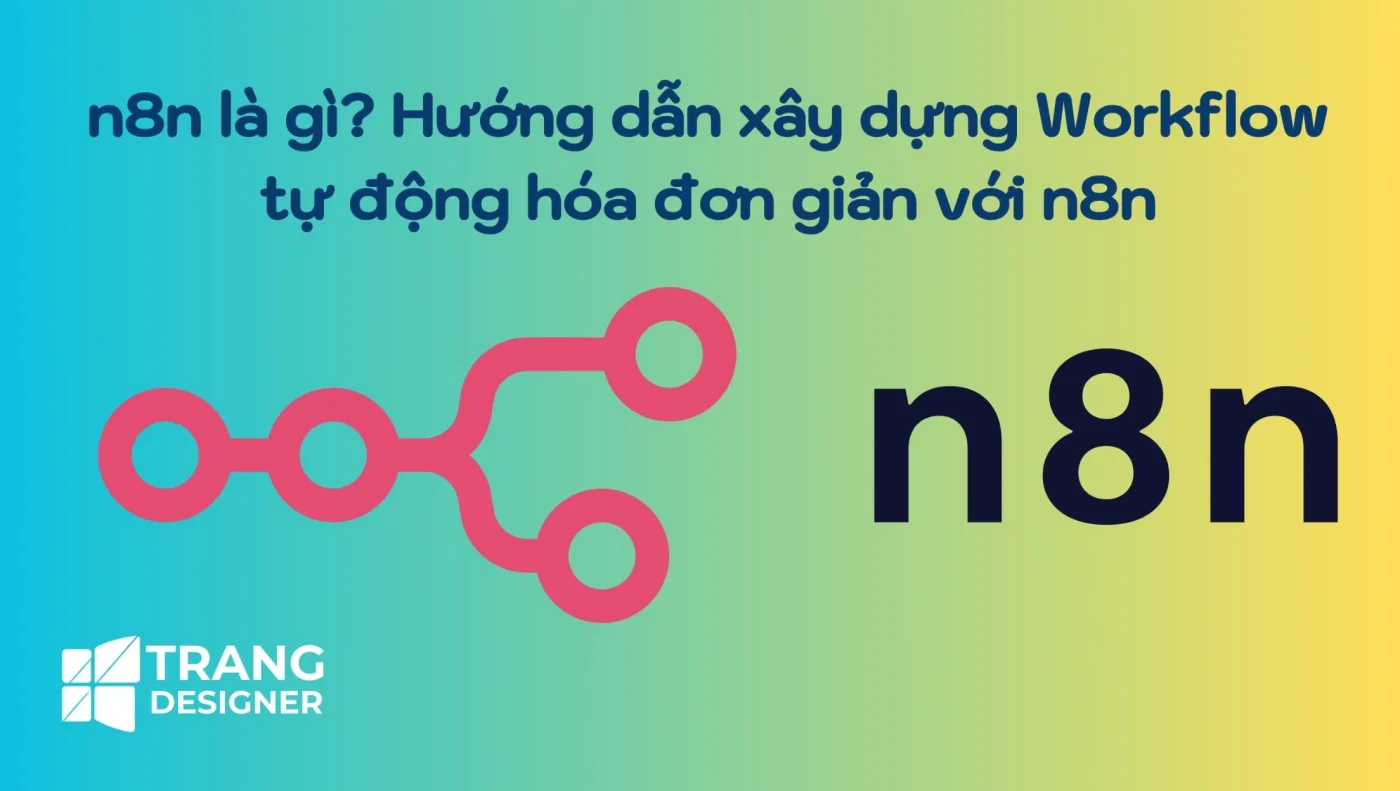
n8n là gì?
n8n (phát âm là “n-eight-n”, viết tắt của “nodemation”) là một nền tảng tự động hóa workflow mã nguồn mở, cho phép người dùng kết nối các ứng dụng, dịch vụ và API để tự động hóa các tác vụ lặp đi lặp lại. Được xây dựng trên Node.js, n8n kết hợp sức mạnh của lập trình (low-code) với giao diện kéo-thả trực quan (no-code), giúp cả lập trình viên và người không chuyên dễ dàng tạo các quy trình tự động hóa.
Đặc điểm nổi bật của n8n
- Mã nguồn mở: Miễn phí với giấy phép fair-code, cho phép tự host hoặc dùng phiên bản cloud.
- Tích hợp đa dạng: Hỗ trợ hơn 400 ứng dụng như Gmail, Slack, Notion, Google Sheets, v.v., và khả năng kết nối bất kỳ API nào.
- Giao diện trực quan: Người dùng có thể kéo-thả các node để tạo workflow mà không cần viết nhiều mã.
- Tùy chỉnh cao: Hỗ trợ viết JavaScript/Python trong các node tùy chỉnh và tích hợp thư viện từ npm.
- Tích hợp AI: Có các node AI để xử lý dữ liệu phức tạp, như tóm tắt nội dung hoặc tạo phản hồi thông minh.
- Cộng đồng mạnh mẽ: Hơn 1000 template workflow sẵn có từ cộng đồng giúp bắt đầu nhanh.
Ứng dụng của n8n
- Tự động gửi thông báo qua Slack khi có email mới.
- Đồng bộ dữ liệu giữa Google Sheets và CRM.
- Tạo báo cáo tự động từ dữ liệu API và gửi qua email.
- Xây dựng chatbot AI tích hợp với các nền tảng nhắn tin.
Hướng dẫn xây dựng Workflow tự động hóa đơn giản với n8n
Dưới đây là hướng dẫn từng bước để tạo một workflow đơn giản: Tự động lấy bài viết mới từ RSS Feed và gửi thông báo qua Slack. Workflow này sẽ giúp bạn theo dõi tin tức từ một nguồn RSS (như một blog) và gửi tiêu đề bài viết mới tới kênh Slack.
Bước 1: Cài đặt n8n
Chọn phương thức cài đặt:
- Cloud: Đăng ký tài khoản trên n8n.io để dùng phiên bản cloud (nhanh và tiện lợi).
- Self-hosted (khuyên dùng để kiểm soát dữ liệu): Sử dụng Docker hoặc npm để cài đặt trên máy chủ riêng.
Cài đặt với Docker (Self-hosted):
- Cài Docker nếu chưa có:
sudo apt update && sudo apt install docker.io -y
sudo systemctl start docker
sudo systemctl enable docker- Chạy n8n:
docker run -it --rm --name n8n -p 5678:5678 -v n8n_data:/home/node/.n8n docker.n8n.io/n8nio/n8nTruy cập giao diện n8n tại http://localhost:5678.
Thiết lập tài khoản:
- Lần đầu truy cập, n8n sẽ yêu cầu tạo tài khoản admin (email và mật khẩu).
- Sau khi đăng nhập, bạn sẽ vào giao diện chính của n8n.
Bước 2: Tạo Workflow mới
Tạo Workflow:
- Trong giao diện n8n, nhấn Add Workflow hoặc nút + ở góc trên bên phải.
- Đặt tên cho workflow, ví dụ: “RSS to Slack”.
Thêm Trigger Node:
- Mỗi workflow bắt đầu bằng một trigger node – sự kiện kích hoạt quy trình.
- Nhấn + để thêm node, tìm Schedule và chọn nó.
Cấu hình Schedule node để chạy mỗi 24 giờ:
- Trigger Interval: Daily.
- Time: Chọn giờ cụ thể (ví dụ: 9:00 AM).
Bước 3: Thêm node RSS Feed
Thêm RSS Feed node:
- Nhấn + bên phải Schedule node, tìm RSS Feed Read và chọn.
Cấu hình node:
- URL: Nhập URL của RSS Feed (ví dụ: https://rss.cnn.com/rss/cnn_latest.rss).
- Limit: Đặt số bài viết tối đa, ví dụ: 5.
Nhấn Execute Node để kiểm tra – bạn sẽ thấy danh sách bài viết mới.
Bước 4: Thêm node Slack
Tạo Slack App:
- Truy cập api.slack.com/apps, nhấn Create New App.
- Chọn From scratch, đặt tên app và chọn workspace.
- Trong OAuth & Permissions, thêm scope chat:write.
- Cài đặt app vào workspace và lấy Bot User OAuth Token (bắt đầu bằng xoxb-).
Thêm Slack node:
- Trong n8n, nhấn + bên phải RSS Feed node, tìm Slack và chọn.
- Cấu hình node:
- Credentials: Nhấn Add Slack Credential, nhập Bot User OAuth Token từ Slack.
- Resource: Chọn Message.
- Channel ID: Nhập ID kênh Slack (lấy từ URL kênh hoặc dùng lệnh /whois trong Slack).
- Text: Dùng biểu thức để lấy tiêu đề và link bài viết:
{{ $node["RSS Feed Read"].json.title }} - {{ $node["RSS Feed Read"].json.link }}- Nhấn Execute Node để kiểm tra – bạn sẽ thấy tin nhắn mẫu trong Slack.
Bước 5: Kết nối và lưu Workflow
Kết nối các node:
- Đảm bảo các node được kết nối theo thứ tự: Schedule → RSS Feed Read → Slack.
- Nếu chưa kết nối, kéo đường từ chấm tròn trên node này sang node kia.
Lưu Workflow:
- Nhấn Save ở góc trên bên phải hoặc dùng phím tắt Ctrl + S.
- Đặt tên rõ ràng để dễ quản lý.
Kích hoạt Workflow:
- Chuyển nút Active sang ON (góc trên bên phải).
- Workflow sẽ tự động chạy theo lịch đã định (mỗi 24 giờ).
Bước 6: Kiểm tra và tối ưu
- Kiểm tra Workflow:
- Nhấn Execute Workflow để chạy thử toàn bộ quy trình.
- Kiểm tra kênh Slack để đảm bảo tin nhắn được gửi đúng với tiêu đề và link bài viết.
- Tối ưu (Tùy chọn):
- Lọc bài viết: Thêm node IF trước Slack để chỉ gửi bài viết chứa từ khóa cụ thể:
- Nhấn + trước Slack node, thêm IF.
- Cấu hình: {{ $node[“RSS Feed Read”].json.title }} contains AI.
- Tóm tắt nội dung: Thêm node OpenAI để tóm tắt bài viết trước khi gửi.
- Lưu trữ dữ liệu: Thêm node Google Sheets để lưu tiêu đề và link vào bảng tính.
- Lọc bài viết: Thêm node IF trước Slack để chỉ gửi bài viết chứa từ khóa cụ thể:
Kết luận
n8n là một công cụ tự động hóa mạnh mẽ, dễ sử dụng và linh hoạt, giúp bạn tiết kiệm thời gian bằng cách kết nối các ứng dụng yêu thích. Với workflow đơn giản trên, bạn đã học cách sử dụng Schedule, RSS Feed Read, và Slack để tự động hóa việc gửi thông báo. Để mở rộng, bạn có thể khám phá các node AI, tích hợp API tùy chỉnh, hoặc dùng template từ cộng đồng n8n.
Nếu bạn muốn tìm hiểu cách tích hợp các ứng dụng khác (như Google Sheets, Notion) hoặc xây dựng workflow phức tạp hơn, hãy cho tôi biết nhé!
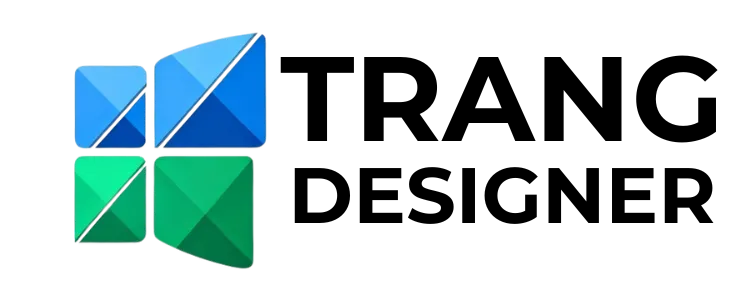
CÔNG TY TNHH THƯƠNG MẠI DỊCH VỤ MINH BEE
Trang Designer chuyên thiết kế website chuẩn SEO, thiết kế logo toàn diện giúp doanh nghiệp xây dựng một thương hiệu mạnh và bán hàng hiệu quả trên các nền tảng số cho nhiều lĩnh vực kinh doanh.
Vui lòng liên hệ: 176A/22 Đường Số 6, Phường Bình Hưng Hoà B, Quận Bình Tân, TP. Hồ Chí Minh
Điện thoại: 0903.728.335
Website: www.trangdesigner.id.vn